2023 PEUGEOT 3008 navigation system
[x] Cancel search: navigation systemPage 267 of 292
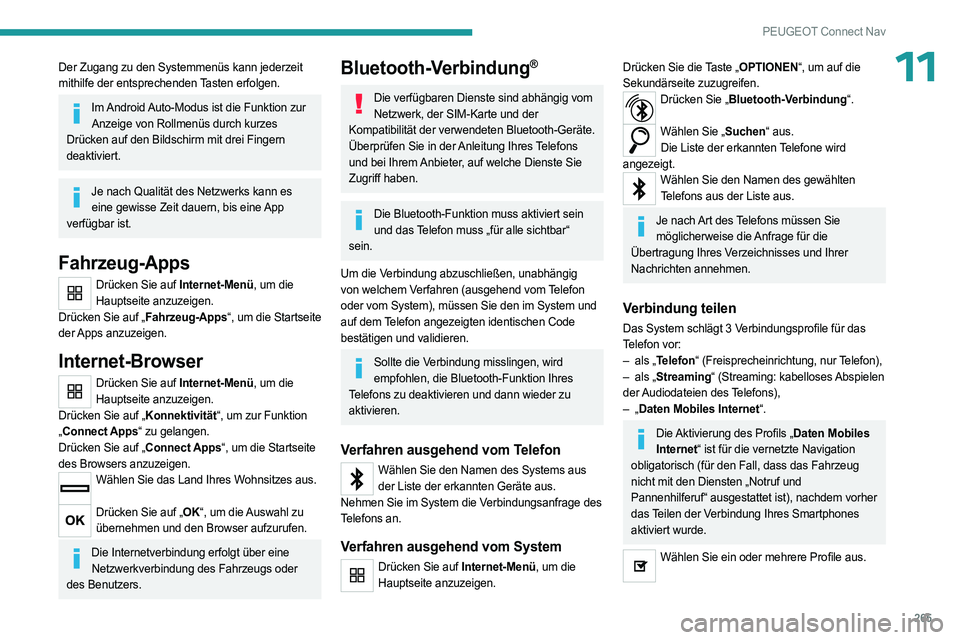
265
PEUGEOT Connect Nav
11Der Zugang zu den Systemmenüs kann jederzeit
mithilfe der entsprechenden Tasten erfolgen.
Im Android Auto-Modus ist die Funktion zur Anzeige von Rollmenüs durch kurzes
Drücken auf den Bildschirm mit drei Fingern
deaktiviert.
Je nach Qualität des Netzwerks kann es eine gewisse Zeit dauern, bis eine App
verfügbar ist.
Fahrzeug-Apps
Drücken Sie auf Internet-Menü, um die Hauptseite anzuzeigen.
Drücken Sie auf „Fahrzeug-Apps“, um die Startseite
der Apps anzuzeigen.
Internet-Browser
Drücken Sie auf Internet-Menü, um die Hauptseite anzuzeigen.
Drücken Sie auf „Konnektivität“, um zur Funktion
„ Connect Apps“ zu gelangen.
Drücken Sie auf „Connect Apps“, um die Startseite
des Browsers anzuzeigen.
Wählen Sie das Land Ihres Wohnsitzes aus.
Drücken Sie auf „OK“, um die Auswahl zu
übernehmen und den Browser aufzurufen.
Die Internetverbindung erfolgt über eine Netzwerkverbindung des Fahrzeugs oder
des Benutzers.
Bluetooth-Verbindung®
Die verfügbaren Dienste sind abhängig vom Netzwerk, der SIM-Karte und der
Kompatibilität der verwendeten Bluetooth-Geräte.
Überprüfen Sie in der Anleitung Ihres Telefons
und bei Ihrem Anbieter, auf welche Dienste Sie
Zugriff haben.
Die Bluetooth-Funktion muss aktiviert sein und das Telefon muss „für alle sichtbar“
sein.
Um die Verbindung abzuschließen, unabhängig
von welchem Verfahren (ausgehend vom Telefon
oder vom System), müssen Sie den im System und
auf dem Telefon angezeigten identischen Code
bestätigen und validieren.
Sollte die Verbindung misslingen, wird empfohlen, die Bluetooth-Funktion Ihres
Telefons zu deaktivieren und dann wieder zu
aktivieren.
Verfahren ausgehend vom Telefon
Wählen Sie den Namen des Systems aus der Liste der erkannten Geräte aus.
Nehmen Sie im System die Verbindungsanfrage des
Telefons an.
Verfahren ausgehend vom System
Drücken Sie auf Internet-Menü, um die Hauptseite anzuzeigen.
Drücken Sie die Taste „OPTIONEN“, um auf die
Sekundärseite zuzugreifen.
Drücken Sie „Bluetooth-Verbindung“.
Wählen Sie „Suchen“ aus.
Die Liste der erkannten Telefone wird
angezeigt.
Wählen Sie den Namen des gewählten Telefons aus der Liste aus.
Je nach Art des Telefons müssen Sie möglicherweise die Anfrage für die
Übertragung Ihres Verzeichnisses und Ihrer
Nachrichten annehmen.
Verbindung teilen
Das System schlägt 3 Verbindungsprofile für das
Telefon vor:
–
als „
Telefon“ (Freisprecheinrichtung, nur Telefon),
–
als „
Streaming“ (Streaming: kabelloses Abspielen
der Audiodateien des Telefons),
–
„
Daten Mobiles Internet“.
Die Aktivierung des Profils „Daten Mobiles Internet“ ist für die vernetzte Navigation
obligatorisch (für den Fall, dass das Fahrzeug
nicht mit den Diensten „Notruf und
Pannenhilferuf“ ausgestattet ist), nachdem vorher
das Teilen der Verbindung Ihres Smartphones
aktiviert wurde.
Wählen Sie ein oder mehrere Profile aus.
Page 272 of 292
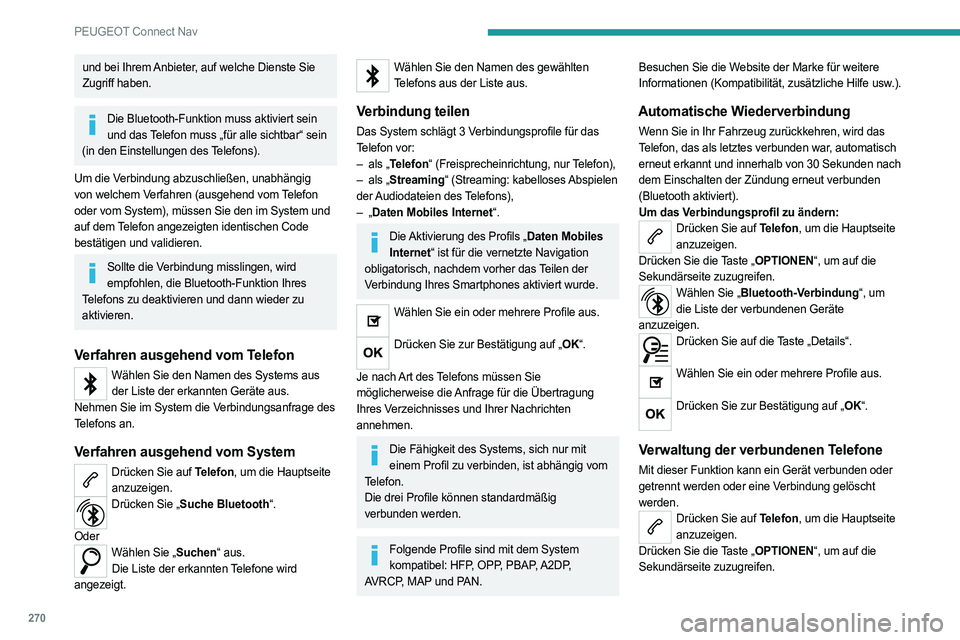
270
PEUGEOT Connect Nav
und bei Ihrem Anbieter, auf welche Dienste Sie
Zugriff haben.
Die Bluetooth-Funktion muss aktiviert sein und das Telefon muss „für alle sichtbar“ sein
(in den Einstellungen des Telefons).
Um die Verbindung abzuschließen, unabhängig
von welchem Verfahren (ausgehend vom Telefon
oder vom System), müssen Sie den im System und
auf dem Telefon angezeigten identischen Code
bestätigen und validieren.
Sollte die Verbindung misslingen, wird empfohlen, die Bluetooth-Funktion Ihres
Telefons zu deaktivieren und dann wieder zu
aktivieren.
Verfahren ausgehend vom Telefon
Wählen Sie den Namen des Systems aus der Liste der erkannten Geräte aus.
Nehmen Sie im System die Verbindungsanfrage des
Telefons an.
Verfahren ausgehend vom System
Drücken Sie auf Telefon, um die Hauptseite anzuzeigen.
Drücken Sie „Suche Bluetooth“.
Oder
Wählen Sie „Suchen“ aus. Die Liste der erkannten Telefone wird
angezeigt.
Wählen Sie den Namen des gewählten Telefons aus der Liste aus.
Verbindung teilen
Das System schlägt 3 Verbindungsprofile für das
Telefon vor:
–
als „
Telefon“ (Freisprecheinrichtung, nur Telefon),
–
als „
Streaming“ (Streaming: kabelloses Abspielen
der Audiodateien des Telefons),
–
„
Daten Mobiles Internet“.
Die Aktivierung des Profils „Daten Mobiles Internet“ ist für die vernetzte Navigation
obligatorisch, nachdem vorher das Teilen der
Verbindung Ihres Smartphones aktiviert wurde.
Wählen Sie ein oder mehrere Profile aus.
Drücken Sie zur Bestätigung auf „OK“.
Je nach Art des Telefons müssen Sie
möglicherweise die Anfrage für die Übertragung
Ihres Verzeichnisses und Ihrer Nachrichten
annehmen.
Die Fähigkeit des Systems, sich nur mit einem Profil zu verbinden, ist abhängig vom
Telefon.
Die drei Profile können standardmäßig
verbunden werden.
Folgende Profile sind mit dem System kompatibel: HFP, OPP, PBAP, A2DP,
AVRCP, MAP und PAN. Besuchen Sie die Website der Marke für weitere
Informationen (Kompatibilität, zusätzliche Hilfe usw.).
Automatische Wiederverbindung
Wenn Sie in Ihr Fahrzeug zurückkehren, wird das
Telefon, das als letztes verbunden war, automatisch
erneut erkannt und innerhalb von 30
Sekunden nach
dem Einschalten der Zündung erneut verbunden
(Bluetooth aktiviert).
Um das Verbindungsprofil zu ändern:
Drücken Sie auf Telefon, um die Hauptseite anzuzeigen.
Drücken Sie die Taste „OPTIONEN“, um auf die
Sekundärseite zuzugreifen.
Wählen Sie „Bluetooth-Verbindung“, um die Liste der verbundenen Geräte
anzuzeigen.
Drücken Sie auf die Taste „Details“.
Wählen Sie ein oder mehrere Profile aus.
Drücken Sie zur Bestätigung auf „OK“.
Verwaltung der verbundenen Telefone
Mit dieser Funktion kann ein Gerät verbunden oder
getrennt werden oder eine Verbindung gelöscht
werden.
Drücken Sie auf Telefon, um die Hauptseite
anzuzeigen.
Drücken Sie die Taste „OPTIONEN“, um auf die
Sekundärseite zuzugreifen.
Page 276 of 292
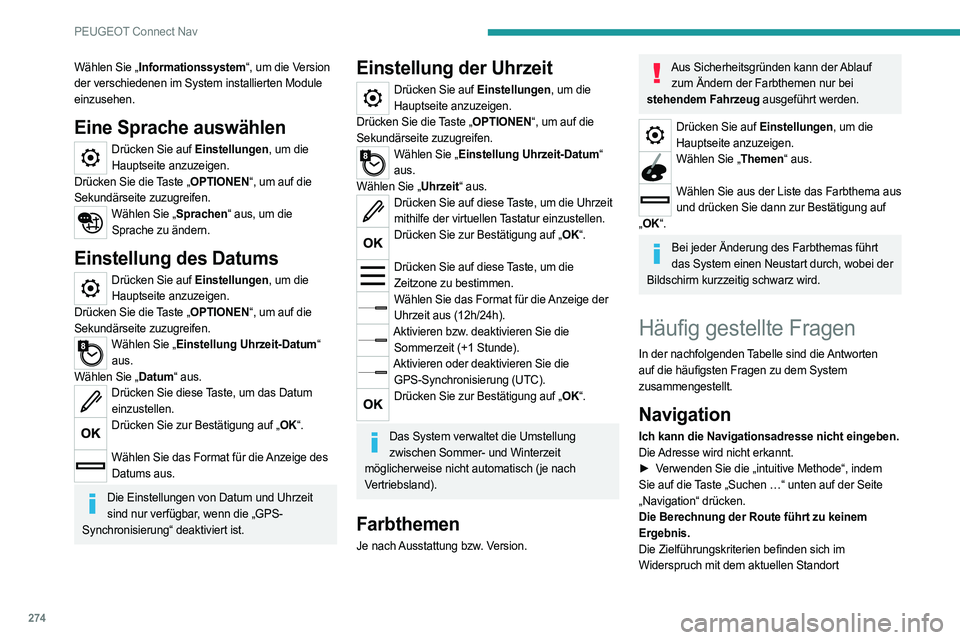
274
PEUGEOT Connect Nav
Wählen Sie „Informationssystem“, um die Version
der verschiedenen im System installierten Module
einzusehen.
Eine Sprache auswählen
Drücken Sie auf Einstellungen, um die Hauptseite anzuzeigen.
Drücken Sie die Taste „OPTIONEN“, um auf die
Sekundärseite zuzugreifen.
Wählen Sie „Sprachen“ aus, um die Sprache zu ändern.
Einstellung des Datums
Drücken Sie auf Einstellungen, um die Hauptseite anzuzeigen.
Drücken Sie die Taste „OPTIONEN“, um auf die
Sekundärseite zuzugreifen.
Wählen Sie „Einstellung Uhrzeit-Datum“ aus.
Wählen Sie „Datum“ aus.
Drücken Sie diese Taste, um das Datum einzustellen.
Drücken Sie zur Bestätigung auf „OK“.
Wählen Sie das Format für die Anzeige des
Datums aus.
Die Einstellungen von Datum und Uhrzeit sind nur verfügbar, wenn die „GPS-
Synchronisierung“ deaktiviert ist.
Einstellung der Uhrzeit
Drücken Sie auf Einstellungen, um die Hauptseite anzuzeigen.
Drücken Sie die Taste „OPTIONEN“, um auf die
Sekundärseite zuzugreifen.
Wählen Sie „Einstellung Uhrzeit-Datum“ aus.
Wählen Sie „Uhrzeit“ aus.
Drücken Sie auf diese Taste, um die Uhrzeit mithilfe der virtuellen Tastatur einzustellen.
Drücken Sie zur Bestätigung auf „OK“.
Drücken Sie auf diese Taste, um die
Zeitzone zu bestimmen.
Wählen Sie das Format für die Anzeige der Uhrzeit aus (12h/24h).
Aktivieren bzw. deaktivieren Sie die Sommerzeit (+1 Stunde).
Aktivieren oder deaktivieren Sie die GPS-Synchronisierung (UTC).
Drücken Sie zur Bestätigung auf „OK“.
Das System verwaltet die Umstellung
zwischen Sommer- und Winterzeit
möglicherweise nicht automatisch (je nach
Vertriebsland).
Farbthemen
Je nach Ausstattung bzw. Version.
Aus Sicherheitsgründen kann der Ablauf zum Ändern der Farbthemen nur bei
stehendem Fahrzeug ausgeführt werden.
Drücken Sie auf Einstellungen, um die Hauptseite anzuzeigen.
Wählen Sie „Themen“ aus.
Wählen Sie aus der Liste das Farbthema aus
und drücken Sie dann zur Bestätigung auf
„ OK“.
Bei jeder Änderung des Farbthemas führt
das System einen Neustart durch, wobei der
Bildschirm kurzzeitig schwarz wird.
Häufig gestellte Fragen
In der nachfolgenden Tabelle sind die Antworten
auf die häufigsten Fragen zu dem System
zusammengestellt.
Navigation
Ich kann die Navigationsadresse nicht eingeben.
Die Adresse wird nicht erkannt.
►
V
erwenden Sie die „intuitive Methode“, indem
Sie auf die Taste „Suchen
…“ unten auf der Seite
„Navigation“ drücken.
Die Berechnung der Route führt zu keinem
Ergebnis.
Die Zielführungskriterien befinden sich im
Widerspruch mit dem aktuellen Standort
Page 277 of 292
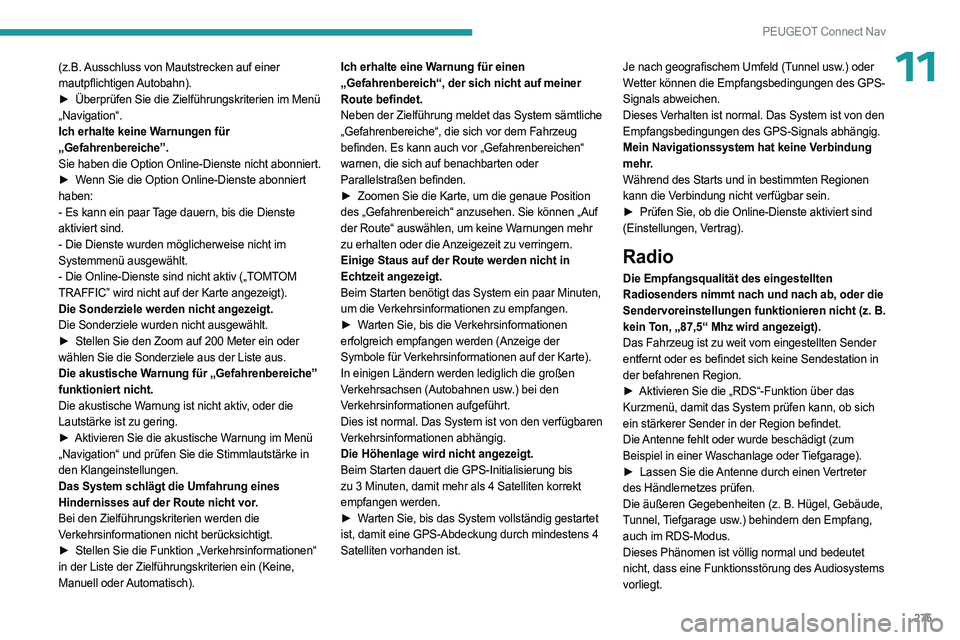
275
PEUGEOT Connect Nav
11(z.B. Ausschluss von Mautstrecken auf einer
mautpflichtigen Autobahn).
►
Überprüfen Sie die Zielführungskriterien im Menü
„Navigation“.
Ich erhalte keine Warnungen für
„Gefahrenbereiche”.
Sie haben die Option Online-Dienste nicht abonniert.
►
W
enn Sie die Option Online-Dienste abonniert
haben:
- Es kann ein paar Tage dauern, bis die Dienste
aktiviert sind.
- Die Dienste wurden möglicherweise nicht im
Systemmenü ausgewählt.
- Die Online-Dienste sind nicht aktiv („TOMTOM
TRAFFIC” wird nicht auf der Karte angezeigt).
Die Sonderziele werden nicht angezeigt.
Die Sonderziele wurden nicht ausgewählt.
►
Stellen Sie den Zoom auf 200 Meter ein oder
wählen Sie die Sonderziele aus der Liste aus.
Die akustische Warnung für „Gefahrenbereiche”
funktioniert nicht.
Die akustische Warnung ist nicht aktiv, oder die
Lautstärke ist zu gering.
►
Aktivieren Sie die akustische W
arnung im Menü
„Navigation“ und prüfen Sie die Stimmlautstärke in
den Klangeinstellungen.
Das System schlägt die Umfahrung eines
Hindernisses auf der Route nicht vor.
Bei den Zielführungskriterien werden die
Verkehrsinformationen nicht berücksichtigt.
►
Stellen Sie die Funktion „V
erkehrsinformationen“
in der Liste der Zielführungskriterien ein (Keine,
Manuell oder Automatisch). Ich erhalte eine Warnung für einen
„Gefahrenbereich“, der sich nicht auf meiner
Route befindet.
Neben der Zielführung meldet das System sämtliche
„Gefahrenbereiche“, die sich vor dem Fahrzeug
befinden. Es kann auch vor „Gefahrenbereichen“
warnen, die sich auf benachbarten oder
Parallelstraßen befinden.
►
Zoomen Sie die Karte, um die genaue Position
des „Gefahrenbereich“ anzusehen. Sie können „Auf
der Route“ auswählen, um keine Warnungen mehr
zu erhalten oder die Anzeigezeit zu verringern.
Einige Staus auf der Route werden nicht in
Echtzeit angezeigt.
Beim Starten benötigt das System ein paar Minuten,
um die Verkehrsinformationen zu empfangen.
►
W
arten Sie, bis die Verkehrsinformationen
erfolgreich empfangen werden (Anzeige der
Symbole für Verkehrsinformationen auf der Karte).
In einigen Ländern werden lediglich die großen
Verkehrsachsen (Autobahnen usw.) bei den
Verkehrsinformationen aufgeführt.
Dies ist normal. Das System ist von den verfügbaren
Verkehrsinformationen abhängig.
Die Höhenlage wird nicht angezeigt.
Beim Starten dauert die GPS-Initialisierung bis
zu 3 Minuten, damit mehr als 4 Satelliten korrekt
empfangen werden.
►
W
arten Sie, bis das System vollständig gestartet
ist, damit eine GPS-Abdeckung durch mindestens 4
Satelliten vorhanden ist. Je nach geografischem Umfeld (Tunnel usw.) oder
Wetter können die Empfangsbedingungen des GPS-
Signals abweichen.
Dieses Verhalten ist normal. Das System ist von den
Empfangsbedingungen des GPS-Signals abhängig.
Mein Navigationssystem hat keine Verbindung
mehr.
Während des Starts und in bestimmten Regionen
kann die Verbindung nicht verfügbar sein.
►
Prüfen Sie, ob die Online-Dienste aktiviert sind
(Einstellungen, Vertrag).
Radio
Die Empfangsqualität des eingestellten
Radiosenders nimmt nach und nach ab, oder die
Sendervoreinstellungen funktionieren nicht (z.
B.
kein Ton, „87,5“ Mhz wird angezeigt).
Das Fahrzeug ist zu weit vom eingestellten Sender
entfernt oder es befindet sich keine Sendestation in
der befahrenen Region.
►
Aktivieren Sie die „RDS“-Funktion über das
Kurzmenü, damit das System prüfen kann, ob sich
ein stärkerer Sender in der Region befindet.
Die Antenne fehlt oder wurde beschädigt (zum
Beispiel in einer Waschanlage oder Tiefgarage).
►
Lassen Sie die
Antenne durch einen Vertreter
des Händlernetzes prüfen.
Die äußeren Gegebenheiten (z.
B. Hügel, Gebäude,
Tunnel, Tiefgarage usw.) behindern den Empfang,
auch im RDS-Modus.
Dieses Phänomen ist völlig normal und bedeutet
nicht, dass eine Funktionsstörung des Audiosystems
vorliegt.
Page 281 of 292
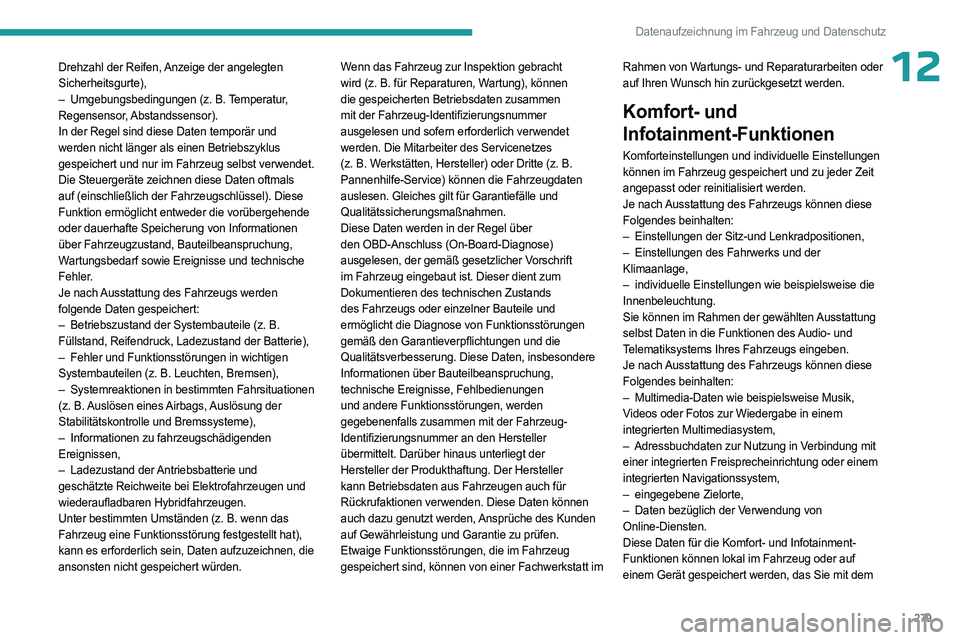
279
Datenaufzeichnung im Fahrzeug und Datenschutz
12Drehzahl der Reifen, Anzeige der angelegten
Sicherheitsgurte),
–
Umgebungsbedingungen (z.
B. Temperatur,
Regensensor, Abstandssensor).
In der Regel sind diese Daten temporär und
werden nicht länger als einen Betriebszyklus
gespeichert und nur im Fahrzeug selbst verwendet.
Die Steuergeräte zeichnen diese Daten oftmals
auf (einschließlich der Fahrzeugschlüssel). Diese
Funktion ermöglicht entweder die vorübergehende
oder dauerhafte Speicherung von Informationen
über Fahrzeugzustand, Bauteilbeanspruchung,
Wartungsbedarf sowie Ereignisse und technische
Fehler.
Je nach Ausstattung des Fahrzeugs werden
folgende Daten gespeichert:
–
Betriebszustand der Systembauteile (z.
B.
Füllstand, Reifendruck, Ladezustand der Batterie),
–
Fehler und Funktionsstörungen in wichtigen
Systembauteilen (z.
B. Leuchten, Bremsen),
–
Systemreaktionen in bestimmten Fahrsituationen
(z.
B. Auslösen
eines Airbags, Auslösung der
Stabilitätskontrolle und Bremssysteme),
–
Informationen zu fahrzeugschädigenden
Ereignissen,
–
Ladezustand der
Antriebsbatterie und
geschätzte Reichweite bei Elektrofahrzeugen und
wiederaufladbaren Hybridfahrzeugen.
Unter bestimmten Umständen (z.
B. wenn das
Fahrzeug eine Funktionsstörung festgestellt hat),
kann es erforderlich sein, Daten aufzuzeichnen, die
ansonsten nicht gespeichert würden. Wenn das Fahrzeug zur Inspektion gebracht
wird (z.
B. für Reparaturen, Wartung), können
die gespeicherten Betriebsdaten zusammen
mit der Fahrzeug-Identifizierungsnummer
ausgelesen und sofern erforderlich verwendet
werden. Die Mitarbeiter des Servicenetzes
(z.
B. Werkstätten, Hersteller) oder Dritte (z. B.
Pannenhilfe-Service) können die Fahrzeugdaten
auslesen. Gleiches gilt für Garantiefälle und
Qualitätssicherungsmaßnahmen.
Diese Daten werden in der Regel über
den OBD-Anschluss (On-Board-Diagnose)
ausgelesen, der gemäß gesetzlicher Vorschrift
im Fahrzeug eingebaut ist. Dieser dient zum
Dokumentieren des technischen Zustands
des Fahrzeugs oder einzelner Bauteile und
ermöglicht die Diagnose von Funktionsstörungen
gemäß den Garantieverpflichtungen und die
Qualitätsverbesserung. Diese Daten, insbesondere
Informationen über Bauteilbeanspruchung,
technische Ereignisse, Fehlbedienungen
und andere Funktionsstörungen, werden
gegebenenfalls zusammen mit der Fahrzeug-
Identifizierungsnummer an den Hersteller
übermittelt. Darüber hinaus unterliegt der
Hersteller der Produkthaftung. Der Hersteller
kann Betriebsdaten aus Fahrzeugen auch für
Rückrufaktionen verwenden. Diese Daten können
auch dazu genutzt werden, Ansprüche des Kunden
auf Gewährleistung und Garantie zu prüfen.
Etwaige Funktionsstörungen, die im Fahrzeug
gespeichert sind, können von einer Fachwerkstatt im Rahmen von Wartungs- und Reparaturarbeiten oder
auf Ihren Wunsch hin zurückgesetzt werden.
Komfort- und
Infotainment-Funktionen
Komforteinstellungen und individuelle Einstellungen
können im Fahrzeug gespeichert und zu jeder Zeit
angepasst oder reinitialisiert werden.
Je nach Ausstattung des Fahrzeugs können diese
Folgendes beinhalten:
–
Einstellungen der Sitz-und Lenkradpositionen,
–
Einstellungen des Fahrwerks und der
Klimaanlage,
–
individuelle Einstellungen wie beispielsweise die
Innenbeleuchtung.
Sie können im Rahmen der gewählten Ausstattung
selbst Daten in die Funktionen des Audio- und
Telematiksystems Ihres Fahrzeugs eingeben.
Je nach Ausstattung des Fahrzeugs können diese
Folgendes beinhalten:
–
Multimedia-Daten wie beispielsweise Musik,
Videos oder Fotos zur Wiedergabe in einem
integrierten Multimediasystem,
–
Adressbuchdaten zur Nutzung in V
erbindung mit
einer integrierten Freisprecheinrichtung oder einem
integrierten Navigationssystem,
–
eingegebene Zielorte,
–
Daten bezüglich der V
erwendung von
Online-Diensten.
Diese Daten für die Komfort- und Infotainment-
Funktionen können lokal im Fahrzeug oder auf
einem Gerät gespeichert werden, das Sie mit dem
Page 282 of 292
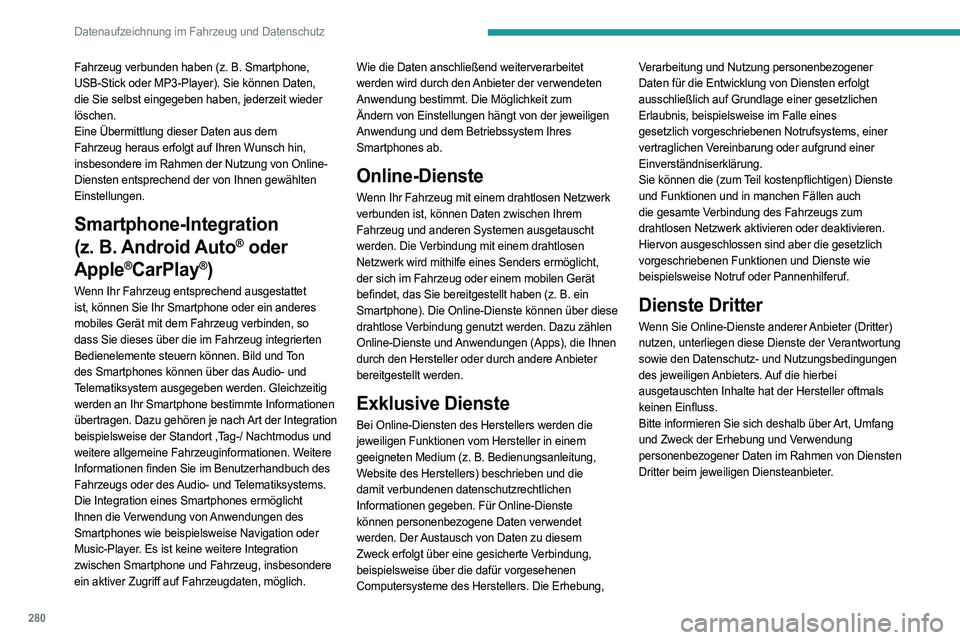
280
Datenaufzeichnung im Fahrzeug und Datenschutz
Fahrzeug verbunden haben (z. B. Smartphone,
USB-Stick oder MP3-Player). Sie können Daten,
die Sie selbst eingegeben haben, jederzeit wieder
löschen.
Eine Übermittlung dieser Daten aus dem
Fahrzeug heraus erfolgt auf Ihren Wunsch hin,
insbesondere im Rahmen der Nutzung von Online-
Diensten entsprechend der von Ihnen gewählten
Einstellungen.
Smartphone-Integration
(z.
B.
Android Auto
® oder
Apple
®CarPlay®)
Wenn Ihr Fahrzeug entsprechend ausgestattet
ist, können Sie Ihr Smartphone oder ein anderes
mobiles Gerät mit dem Fahrzeug verbinden, so
dass Sie dieses über die im Fahrzeug integrierten
Bedienelemente steuern können. Bild und Ton
des Smartphones können über das Audio- und
Telematiksystem ausgegeben werden. Gleichzeitig
werden an Ihr Smartphone bestimmte Informationen
übertragen. Dazu gehören je nach Art der Integration
beispielsweise der Standort ,Tag-/ Nachtmodus und
weitere allgemeine Fahrzeuginformationen. Weitere
Informationen finden Sie im Benutzerhandbuch des
Fahrzeugs oder des Audio- und Telematiksystems.
Die Integration eines Smartphones ermöglicht
Ihnen die Verwendung von Anwendungen des
Smartphones wie beispielsweise Navigation oder
Music-Player. Es ist keine weitere Integration
zwischen Smartphone und Fahrzeug, insbesondere
ein aktiver Zugriff auf Fahrzeugdaten, möglich. Wie die Daten anschließend weiterverarbeitet
werden wird durch den Anbieter der verwendeten
Anwendung bestimmt. Die Möglichkeit zum
Ändern von Einstellungen hängt von der jeweiligen
Anwendung und dem Betriebssystem Ihres
Smartphones ab.
Online-Dienste
Wenn Ihr Fahrzeug mit einem drahtlosen Netzwerk
verbunden ist, können Daten zwischen Ihrem
Fahrzeug und anderen Systemen ausgetauscht
werden. Die Verbindung mit einem drahtlosen
Netzwerk wird mithilfe eines Senders ermöglicht,
der sich im Fahrzeug oder einem mobilen Gerät
befindet, das Sie bereitgestellt haben (z.
B. ein
Smartphone). Die Online-Dienste können über diese
drahtlose Verbindung genutzt werden. Dazu zählen
Online-Dienste und Anwendungen (Apps), die Ihnen
durch den Hersteller oder durch andere Anbieter
bereitgestellt werden.
Exklusive Dienste
Bei Online-Diensten des Herstellers werden die
jeweiligen Funktionen vom Hersteller in einem
geeigneten Medium (z.
B. Bedienungsanleitung,
Website des Herstellers) beschrieben und die
damit verbundenen datenschutzrechtlichen
Informationen gegeben. Für Online-Dienste
können personenbezogene Daten verwendet
werden. Der Austausch von Daten zu diesem
Zweck erfolgt über eine gesicherte Verbindung,
beispielsweise über die dafür vorgesehenen
Computersysteme des Herstellers. Die Erhebung, Verarbeitung und Nutzung personenbezogener
Daten für die Entwicklung von Diensten erfolgt
ausschließlich auf Grundlage einer gesetzlichen
Erlaubnis, beispielsweise im Falle eines
gesetzlich vorgeschriebenen Notrufsystems, einer
vertraglichen Vereinbarung oder aufgrund einer
Einverständniserklärung.
Sie können die (zum Teil kostenpflichtigen) Dienste
und Funktionen und in manchen Fällen auch
die gesamte Verbindung des Fahrzeugs zum
drahtlosen Netzwerk aktivieren oder deaktivieren.
Hiervon ausgeschlossen sind aber die gesetzlich
vorgeschriebenen Funktionen und Dienste wie
beispielsweise Notruf oder Pannenhilferuf.
Dienste Dritter
Wenn Sie Online-Dienste anderer Anbieter (Dritter)
nutzen, unterliegen diese Dienste der Verantwortung
sowie den Datenschutz- und Nutzungsbedingungen
des jeweiligen Anbieters. Auf die hierbei
ausgetauschten Inhalte hat der Hersteller oftmals
keinen Einfluss.
Bitte informieren Sie sich deshalb über Art, Umfang
und Zweck der Erhebung und Verwendung
personenbezogener Daten im Rahmen von Diensten
Dritter beim jeweiligen Diensteanbieter.
Page 286 of 292
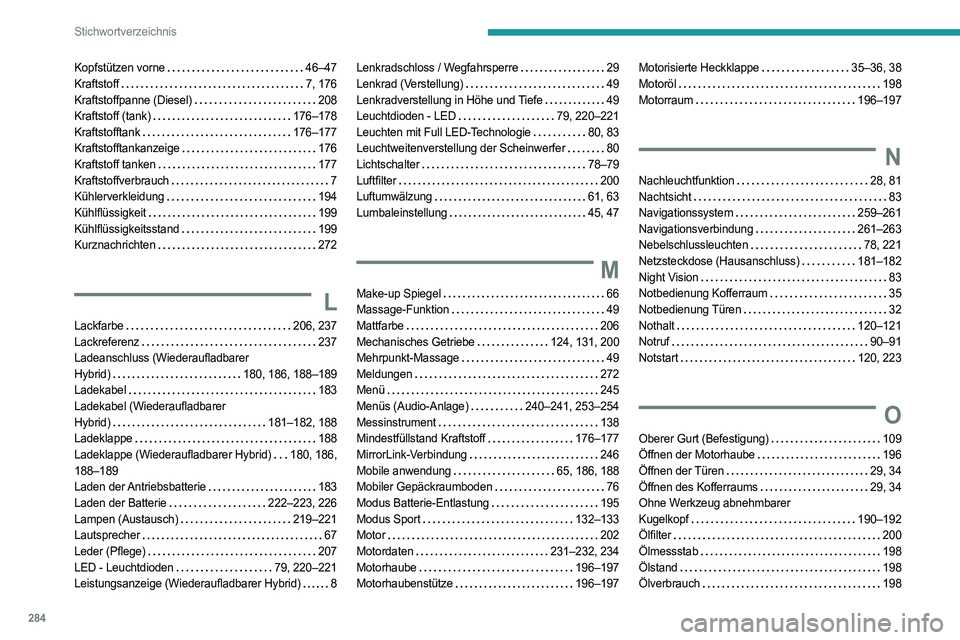
284
Stichwortverzeichnis
Kopfstützen vorne 46–47
Kraftstoff
7, 176
Kraftstoffpanne (Diesel)
208
Kraftstoff (tank)
176–178
Kraftstofftank
176–177
Kraftstofftankanzeige
176
Kraftstoff tanken
177
Kraftstoffverbrauch
7
Kühlerverkleidung
194
Kühlflüssigkeit
199
Kühlflüssigkeitsstand
199
Kurznachrichten
272
L
Lackfarbe 206, 237
Lackreferenz
237
Ladeanschluss (Wiederaufladbarer
Hybrid)
180, 186, 188–189
Ladekabel
183
Ladekabel (Wiederaufladbarer
Hybrid)
181–182, 188
Ladeklappe
188
Ladeklappe (Wiederaufladbarer Hybrid)
180, 186,
188–189
Laden der Antriebsbatterie
183
Laden der Batterie
222–223, 226
Lampen (Austausch)
219–221
Lautsprecher
67
Leder (Pflege)
207
LED - Leuchtdioden
79, 220–221
Leistungsanzeige (Wiederaufladbarer Hybrid)
8
Lenkradschloss / Wegfahrsperre 29
Lenkrad (Verstellung)
49
Lenkradverstellung in Höhe und Tiefe
49
Leuchtdioden - LED
79, 220–221
Leuchten mit Full LED-Technologie
80, 83
Leuchtweitenverstellung der Scheinwerfer
80
Lichtschalter
78–79
Luftfilter
200
Luftumwälzung
61, 63
Lumbaleinstellung
45, 47
M
Make-up Spiegel 66
Massage-Funktion
49
Mattfarbe
206
Mechanisches Getriebe
124, 131, 200
Mehrpunkt-Massage
49
Meldungen
272
Menü
245
Menüs (Audio-Anlage)
240–241, 253–254
Messinstrument
138
Mindestfüllstand Kraftstoff
176–177
MirrorLink-Verbindung
246
Mobile anwendung
65, 186, 188
Mobiler Gepäckraumboden
76
Modus Batterie-Entlastung
195
Modus Sport
132–133
Motor
202
Motordaten
231–232, 234
Motorhaube
196–197
Motorhaubenstütze
196–197
Motorisierte Heckklappe 35–36, 38
Motoröl
198
Motorraum
196–197
N
Nachleuchtfunktion 28, 81
Nachtsicht
83
Navigationssystem
259–261
Navigationsverbindung
261–263
Nebelschlussleuchten
78, 221
Netzsteckdose (Hausanschluss)
181–182
Night Vision
83
Notbedienung Kofferraum
35
Notbedienung Türen
32
Nothalt
120–121
Notruf
90–91
Notstart
120, 223
O
Oberer Gurt (Befestigung) 109
Öffnen der Motorhaube
196
Öffnen der Türen
29, 34
Öffnen des Kofferraums
29, 34
Ohne Werkzeug abnehmbarer
Kugelkopf
190–192
Ölfilter
200
Ölmessstab
198
Ölstand
198
Ölverbrauch
198